פרסומת
לא מזמן נתנו לך 12 טיפים כיצד להתאים את התקנת אובונטו שלך 12 שינויים שימושיים כדי לגרום לאובונטו להרגיש כמו בביתאנו נראה לך כמה שיפורים נהדרים שיכולים לעשות דרך ארוכה להשגת זן שולחן העבודה. קרא עוד . עם זאת, עבר זמן מה מאז, והמצאנו עוד 10 דברים שתוכל לעשות כדי לגרום לאובונטו להרגיש עוד יותר כמו בבית.
10 הטיפים האלה מהירים ופשוטים לביצוע, אז בואו נתחיל!
התקן TLP
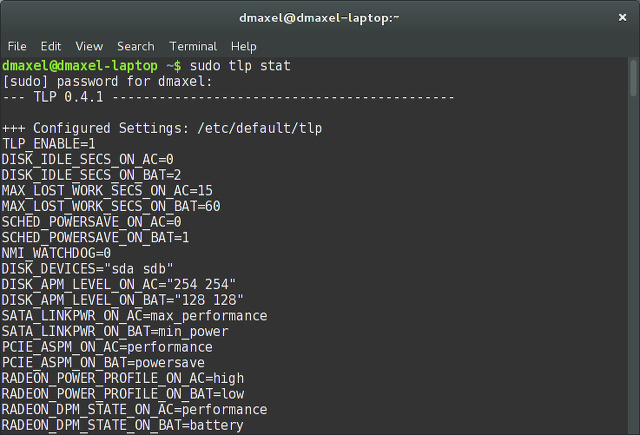
סיקרנו את TLP לפני זמן מה 7 טיפים פשוטים לשיפור חיי הסוללה של מחשב נייד לינוקסאיך אתה יכול לסחוט יותר זמן מהסוללה שלך וליהנות מחוויית מחשוב ניידת באמת של לינוקס? קרא עוד , שהיא תוכנה שיכולה לייעל את הגדרות החשמל שלך כך שתוכל ליהנות מחיי סוללה ארוכים יותר. דיברנו על TLP לעומק בעבר, וזה פריט טוב להזכיר גם ברשימה זו. כדי להתקין אותו, הפעל את הפקודה הבאה בטרמינל:
sudo add-apt-repository -y ppa: linrunner/tlp && sudo apt-get update && sudo apt-get install -y tlp tlp-rdw tp-smapi-dkms acpi-call-tools && sudo tlp start
פעולה זו תוסיף את המאגר הדרוש, תעדכן את רשימות החבילות כך שיכלול את החבילות החדשות שסופקו על ידי המאגר החדש, יתקין TLP ויתחיל את השירות.
מחוון עומס מערכת

הוספת מחוון עומס מערכת לשולחן העבודה של אובונטו יכולה לתת לך מושג כמה ממשאבי המערכת שלך נמצאים בשימוש במבט מהיר. אתה לא חייב להוסיף את זה אם אתה מעדיף שלא יהיו גרפים טכניים על שולחן העבודה שלך, אבל זה תוספת טובה למי שמתעניין במשהו כזה. אתה יכול להתקין אותו על ידי הפעלת פקודת המסוף:
sudo apt-get install indicator-multiload
לאחר מכן, מצא אותו ב-Dash והפעל אותו.
מחוון מזג האוויר
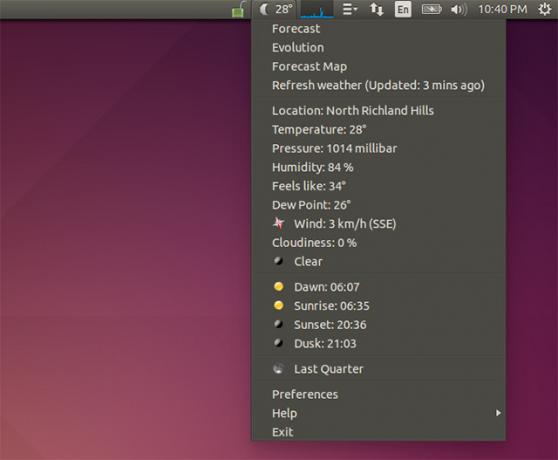
אובונטו הציעה בעבר מחוון מזג אוויר מובנה, אך מאז שעברה ל-Gnome 3 כעמוד השדרה, זה לא נכלל כברירת מחדל. במקום זאת, תצטרך להתקין מחוון נפרד. אתה יכול להתקין אותו על ידי הפעלת הפקודה:
sudo add-apt-repository -y ppa: atareao/atareao && sudo apt-get update && sudo apt-get install -y my-weather-indicator
פעולה זו תוסיף מאגר נוסף, תעדכן את רשימות החבילות ותתקין את המחוון. לאחר מכן, מצא אותו ב-Dash והפעל אותו.
התקן את Dropbox או פתרון אחר לאחסון ענן

אחד הדברים שעלי להתקין בכל מערכות הלינוקס שלי הוא Dropbox. בלי זה, זה ממש לא מרגיש כמו בבית, בעיקר בגלל שכל הקבצים הכי בשימוש שלי מאוחסנים בדרופבוקס. התקנת Dropbox היא די פשוטה, אבל זה דורש קצת יותר מסתם פקודה פשוטה. לפני שתתחיל, עליך להפעיל את הפקודה הזו כדי שתוכל לראות את סמל Dropbox במגש הסמלים:
sudo apt-get התקנת libappindicator1
לאחר מכן עליך לעבור לדף ההורדות של Dropbox ולהתקין את קובץ ה-.deb שאתה מוריד. כעת אתה אמור להפעיל את Dropbox.
אם קצת נמאס לך מדרופבוקס, אתה יכול גם לנסות להשתמש ב-Copy או אפילו OneDrive כיצד לסנכרן קבצים באובונטו עם OneDriveמיקרוסופט פשוט הגדילה את כמות האחסון החינמי שאתה מקבל עם OneDrive, אז אולי תרצה להשתמש בו בהפצת לינוקס המועדפת עליך. עם זאת, למיקרוסופט אין לקוח רשמי עבור אובונטו. קרא עוד . שני השירותים מציעים יותר אחסון בחינם, וזו סיבה גדולה לשקול להשתמש בהם. אני ממליץ על העתק יותר מ-OneDrive כי העתק יכול לעבוד על כל ההפצות של לינוקס.
התקן את Pidgin ו-Skype
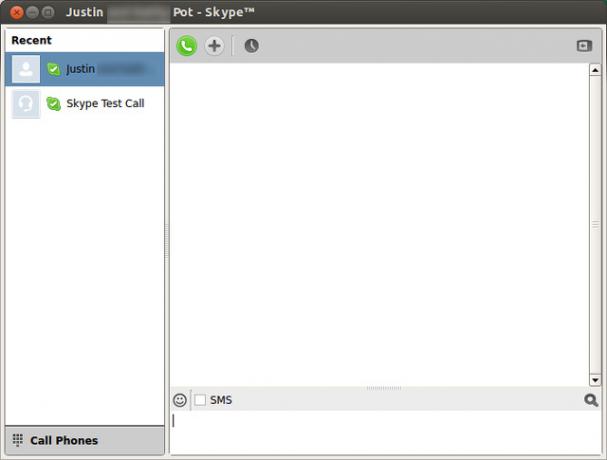
זה נהדר להישאר מחובר עם חברים, ואם אתה משתמש בהודעות מיידיות, יש לך מזל. Pidgin ו- Skype שניהם די טובים בלינוקס, והם מסוגלים להתחבר לכל הרשתות הגדולות. התקנת Pidgin קלה כמו הפעלת הפקודה sudo apt-get להתקין pidgin. התקנת Skype היא גם קלה - אתה רק צריך לעבור לדף ההורדות של Skype ולקבל את קובץ ה-.deb תחת Ubuntu 12.04 multiarch.
הסר את מחוון המקלדת

הצגת מחוון המקלדת על שולחן העבודה יכולה להיות מעצבנת עבור חלק. עבור דוברי אנגלית, זה רק מראה "EN", וזה עלול להיות מעצבן מכיוון שלהרבה אנשים אין צורך לשנות פריסות מקלדת או להזכיר להם שהם מדברים אנגלית. כדי להסיר את המחוון, בחר הגדרות מערכת, ולאחר מכן הזנת טקסט ולאחר מכן בטל את הסימון של "הצג מקור קלט נוכחי בשורת התפריטים".
החזר את התפריט הקלאסי

לפני שביצעה אובונטו את המעבר ל-Unity, היא השתמשה ב-Gnome 2 כסביבת שולחן העבודה המוגדרת כברירת מחדל. זה כלל תפריט פשוט לגישה ליישומים המותקנים שלך, שהיו לו קטגוריות כמו משחקים, אופיס, אינטרנט ועוד. אתה יכול לקבל את ה"תפריט הקלאסי" הזה בחזרה עם עוד חבילה פשוטה. כדי להתקין, הפעל את הפקודה:
sudo add-apt-repository -y ppa: diesch/testing && sudo apt-get update && sudo apt-get install -y classicmenu-indicator
התקן פלאש וג'אווה
בעוד שבמאמר הטיפים הקודם הזכרתי התקנת קודקים ו-Silverlight, כנראה שהייתי צריך כללו פלאש וג'אווה מכיוון שהם גם תוספים עיקריים שאנשים צריכים, אם כי לפעמים הם יכולים להיות נשכח. כדי להתקין את שניהם, הפעל את הפקודה:
sudo add-apt-repository -y ppa: webupd8team/java && sudo apt-get update && sudo apt-get install oracle-java7-installer flashplugin-installer
המאגר הנוסף דרוש להתקנת Java מכיוון ש-Ubuntu כבר לא כולל את הקנייני גרסה (שרוב האנשים ממליצים על הפונקציונליות הטובה ביותר), אלא רק על הקוד הפתוח OpenJDK יישום.
התקן VLC
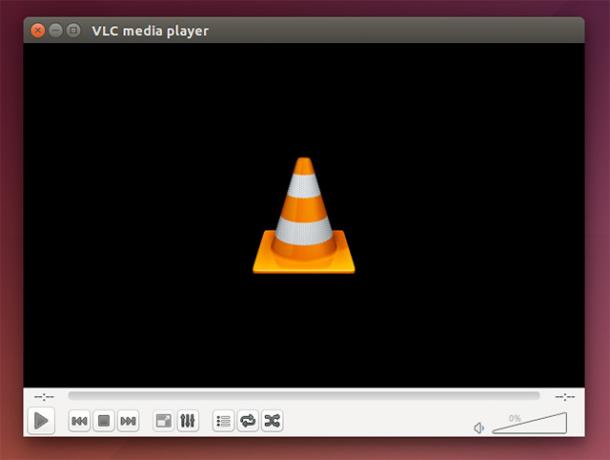
ברירת המחדל של נגן המדיה, Totem, הוא די טוב אבל הוא מסתמך על רכיבי קודקים מותקנים בנפרד כדי לעבוד כראוי. אני אישית ממליץ לך להתקין את נגן המדיה VLC, מכיוון שהוא כולל את כל הקודקים ותומך כמעט בכל פורמט מדיה תחת השמש. כדי להתקין אותו, פשוט הפעל את הפקודה sudo apt-get להתקין vlc.
התקן את PuTTY (או לא)

לבסוף, אם השתמשת ב-PuTTY עבור כל צרכי ה-SSH שלך, יש לך שתי אפשרויות: התקן את PuTTY עבור לינוקס, או פשוט השתמש בטרמינל ישירות. התקנת PuTTY יכולה להתבצע באמצעות הפקודה מרק להתקין sudo apt-get אם אתה רוצה להתקין אותו באמצעות הטרמינל. עם זאת, אין ישיר צוֹרֶך להתקין אותו, כי אתה יכול להתחבר לכל מארח מרוחק עם הפקודה ssh [email protected], שבו אתה מחליף את "שם משתמש" בשם המשתמש שבו תרצה להתחבר, ומחליף את "this.domain.here" בשם הדומיין או כתובת ה-IP האמיתיים של המארח - שניהם עובדים.
מהם השינויים המומלצים שלך?
עם 10 השינויים הנוספים האלה, אתה אמור להרגיש ממש בבית בהתקנת אובונטו שלך, שיכולה בקלות להפוך או לשבור את חוויית לינוקס שלך. יש כל כך הרבה דרכים שונות להתאים אישית את החוויה שלך כדי שתתאים לצרכים שלך; אתה רק צריך להסתכל בעצמך כדי לראות מה אתה רוצה.
אילו עוד שינויים והמלצות אתה יכול לשתף עם הקוראים? ספר לנו בתגובות!
קרדיט תמונה: שטיח לדלת הבית דרך Shutterstock
דני הוא בכיר באוניברסיטת צפון טקסס שנהנה מכל ההיבטים של תוכנת קוד פתוח ולינוקס.

